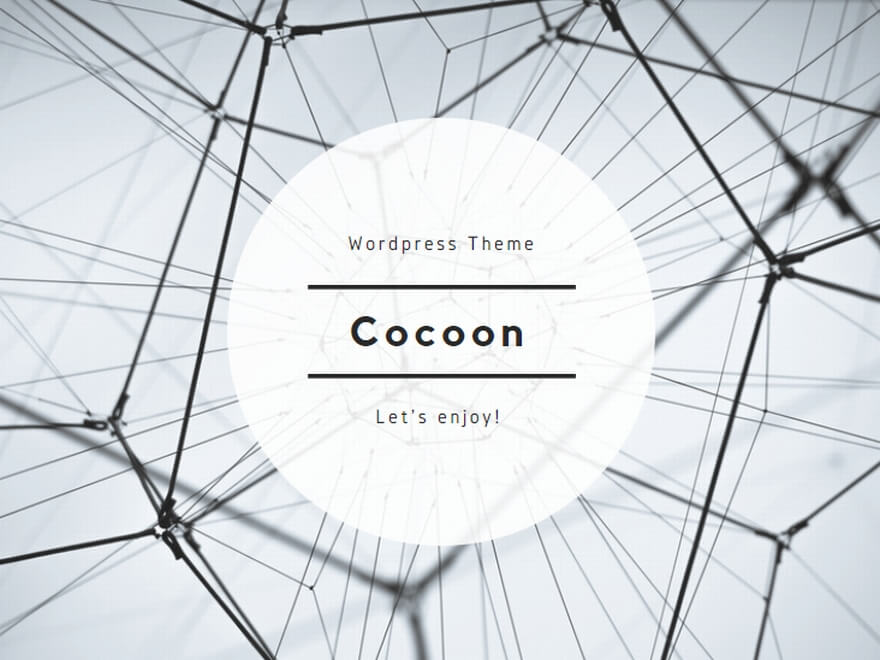こんにちは、このかです。
前々から写真のデジタル化に興味はあったのですが、
・大量のアルバムを引っ張り出す
・時代、カテゴリーごとに大まかに整理
・台紙から1枚ずつ取り出す
・1枚ずつスキャン
・スキャンしたものを整理し、デジタルアルバムを作成
と想像するだけで疲れるので、やる気が全く出ませんでした。
やる気が出ずに5年ほど放置していたら、知らない間に便利なアイテムやアプリが開発されていたのでついに取り掛かりはじめました。
同じように大量のアルバムのデジタル化を考えて始めた方の参考になれば良いなと思います。
アルバムのデジタル化の方法
デジタル化の方法はいくつかあります。
私が検討したのは、次の4つの方法になります。
①アルバムのデジタル化をしている業者に丸投げする
②書類・写真両方をスキャンできるスキャナーを買って、デジタル化
③OmoidoriというiPhone専用のアルバムスキャナ(現在販売終了、メーカー対応期間終了)を入手してデジタル化
④Google Photoというアプリでスキャンしてデジタル化
実際私がやった方法は③と④になります。
実際デジタル化をしてみた私が思うそれぞれのメリット、デメリットを書いてみます。
①アルバムのデジタル化をしている業者に丸投げ
メリット 労力と自分の時間が奪われない。ストレスも溜まらない。
アルバムを送れば、業者が全部やってくれるので自分がやるのは発送と受け取りと料金の支払いのみで圧倒的に楽です。
5〜6年前くらいは10万位の料金もあった気がしますが、最近はもう少し手の届きやすい値段になってきたようです。会社によってはずいぶん安くなっていたので、お金に余裕があるならこれが一番良いと思います。
例えば、ある会社の思い出整理プランだと家中の写真をすべてデータ化(上限1万枚まで)で定額の6万円というプランがあります。
ここで気になるのが1万枚のプランで大丈夫かですが、一般の家庭だとアルバム、フイルム等様々な形で約5000枚の写真が目安になるようです。
なので写真大好きの家庭でなければ、このプランでも十分対応可能と思われます。
そしてプロがやるので、クオリティーが安定しています。
私は自分でスキャンしましたが、疲れてくるとクオリティが少し落ちることも良くありました。
デメリット 人に任せるので他の方法に比べてダントツでお金がかかる。
それに加えてアルバムによく貼ってあるデジタル化しなくても良いかもというちょっとピンぼけした写真なども全てデジタル化されるので、人によっては後でいる要らないを選別する必要があります。
②書類・写真をスキャンできるスキャナーを買って、デジタル化
メリット 1台でアルバムだけではなく大量の書類もデジタル化できる。
アルバム途中のデジタル化しなくて良い写真はデジタル化しないという選択もできる。業者に頼むよりは安く済ませる事ができる。
デメリット 書類も写真もデジタル化できる機種は、それぞれの機能がまあまあ使えるという機種なのでクオリティーや使いやすさがあまり期待できない。本格的なやつは機械も大きく保管場所を取る。
時間や手間がかかるので、時間とやる気と根気が揃っていないと終わらない。
写真だけではなく大量の書類も片付けたかったので、最初はこの方法でやろうと思っていました。
でもなかなかちょうど良い機能のスキャナーと出会えず。
ネットの口コミを見て電気屋さんの実店舗を見に行っていたのですが、そもそも実店舗にスキャナーがあまり売っていないか、売っていても種類があまりないお店がほとんどでした。
③OmoidoriというiPhone専用のアルバムスキャナを入手しデジタル化
いろいろなアルバムデジタル化のサイトやブログを見ていると、結構出てきたのがOmoidoriという製品を使ってデジタル化しましたというもの。
どういうアイテムかというと、写真がアルバムの台紙やフィルムを外さなくても、フィルムの上からスキャンができるという優れもの。スキャンした画像もセットしたiPnoneの画面で確認できるので安心です。
メリット アルバムをデジタル化する専用の製品なので操作が分かりやすく、手ブレしにくかったり、スキャンしてすぐにトリミングや画像加工が出来る。
クオリティーも自分で普通のスキャナを使う(上記②の方法)より期待ができそうです。
ただ大きなデメリットもあって、
・iPhone製用製品なのでまずiPhoneを所持している必要がある。
・iPhoneの中でも対応機種に制限あり。
・私がデジタル化に向けて動き出した時点で既に販売終了品。メルカリ、ラクマ、ペイペイフリマに登録後も出品されるとすぐ購入されてしまいなかなか購入できず。近くの2ndStoreやハードオフを7軒巡ったが巡り会えず。巡り会えても販売終了品で、新品で購入できないため正常に作動するかの不安が付きまといます。
私はサポート終了後も利用出来ましたが、いつ使えなくなるかという不安がありました。
④Google Photoというアプリでスキャンしてデジタル化
Omoidoriがなかなか入手できないため、別の手段を探して見つけたのがアプリのGoogle Photoです。
メリット フィルムの上からスキャンできる。いくつかのポイントでスキャンしてアプリで合成してくれるので現代の技術でスキャン能力に期待が持てる。無料アプリなのでデータ化自体にお金がかからない。
機械を購入するわけではないので、保管場所や使わなくなった後に売ったりする心配をしなくていい。
デメリット まず1枚普通に写真を撮ったのち、さらに4つのポイントに合わせて写真を取る必要があるので1枚あたり5回シャッターを押すことになる。…手間がかかる。
アルバムが何冊もある場合は相当根気が必要。
部活やサークルのアルバムや幼少期だけなど限定的な期間のデータ化に向いているのかなと思いました。
終わりに ニーズはあるので、今後のアルバムデジタル化の進化に期待
今回は私がアルバムのデジタル化するにあたって手段を模索した4種類の方法について書いてみました。
実際にデジタル化をしてみて分かった事について、またブログに書いてみたいと思っています。
アルバムをデジタル化したい人はたくさんいると思うので、さらに使いやすいアプリやアイテムが出てくると良いですね。
それでは、また!